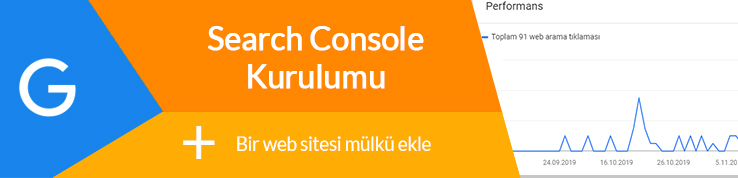
Güncelleme 02.04.2021
Google, günde ortalama 5 milyar arama yapan en büyük Arama Motorudur. Başta Bing ve Yandex gibi rakipleri olsa da maalesef şu an arama hacminin çok büyük bir kısmını elinde bulunduruyor. Web sitelerinin Arama Motoru Optimizasyonu da ne yazık ki sadece Google Çalışması olarak anlaşılabilecek kadar tekel.
SEO çalışmalarında diğer Arama Motorları görmezden gelinmiyor olsa da önemli ve en büyük bir efor genellikle Google’a ayrılır. Google’ın bu tekellik şüphesi ve yine bunun dezavantajları başka bir tartışma konusu olmak üzere; siteniz Google’da yer almıyorsa / indexlenmiyor ve hatta indexlenen durumlarda bile Anahtar Kelimelerde ilk sıralarda yer almıyorsa siteniz Google için yok demektir. Sosyal Medya üzerinden yönlenen (Referans) linkler de; oturum sürelerini büyük ölçüde etkilemedikçe Google için önemli değildir.
Temel SEO olarak her web sitesi için varsayılan kabul edilen bazı yapılandırmalar vardır ve bunlardan birisi de Google Arama Konsoludur. Aslında web sitesinin indexlenmesi için; özellikle Google Arama Botları dahil Google Search Console da zorunlu değildir.
Web sitesi özellikle noindex (Arama Botlarının Reddedilmesi) olarak işaretlenmemiş ise, Google dahil diğer Arama Motorlarının da bu web sitesinden haberi olacak ve arama dizinine ekleyecektir. (Web sitesinin Tema ve İçerik Sistemi SEO şemasını görmezden gelmemişse / SEO Uyumlu Kod Şemaları) Ama Temel SEO olarak kabul edilen işlemlerin atlanması, web sitenizin rakipleri / benzerleri varsa ki böyle bir web sitesinin olmaması artık ender görülen bir şey; sitenizin Anahtar Kelime Aramalarındaki şansını sıfıra indirebilir. (Sansasyonel veya çok etkili biçimde çıkış yapılarak; yüksek bir referans yönlendirme yoksa / isminizden söz edilmiyorsa) Dolayısıyla Temel SEO aşamalarından biri olan Google Search Console gözardı edilmemelidir.
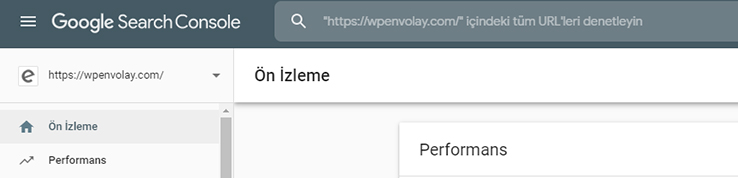
Google Search Console Nedir?
Web sitenizin Google Arama Sonuçlarındaki davranışlarını izlemenizi sağlayan, Google Web Yöneticisi Araçlarından biridir. Bu hizmet ya da Yardımcı Araç Google tarafından ücretsiz olarak sağlanır. Bu, web yöneticileri için Google Arama Optimizasyonunda; Google ile iletişim kurabilecekleri ve sitelerinin arama durumu hakkında rapor alabilecekleri tek resmi yoldur.
Google Search Console Ne İşe Yarar?
Google Arama Konsolu; bir web sitesinin Google’daki arama durumunu önemseyen web yöneticileri için doğrulama, raporlama ve arama analizleri için ip uçları verir. Google Arama Konsolunun yapabilecekleri:
- Web sitenizin Google Arama Dizini için eklendiğini doğrular (Site Index)
- Web sitenizin Google Bot taranabilirlik durumunu kontrol eder / doğrular
- Google Arama Dizinindeki URL adreslerini denetler ve ip uçları gönderir
- Arama sonuçları ve sitenize gelen ziyaretçileriniz için bir rapor hazırlar
- Site Haritasını gönderdiğinizde daha hızlı indexlemesine yardımcı olur
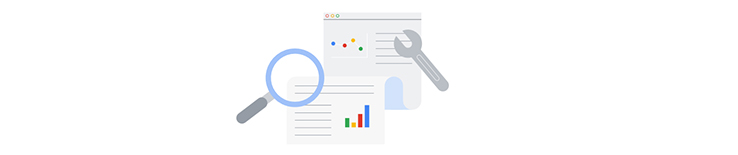
görüntü – google search
Google Search Console Nasıl Kullanılır?
İlk önce bir Gmail hesabına sahip olmalısınız. Gmail’de oturumunuzu açın ve şu URL adresine gidin: search.google.com/search-console
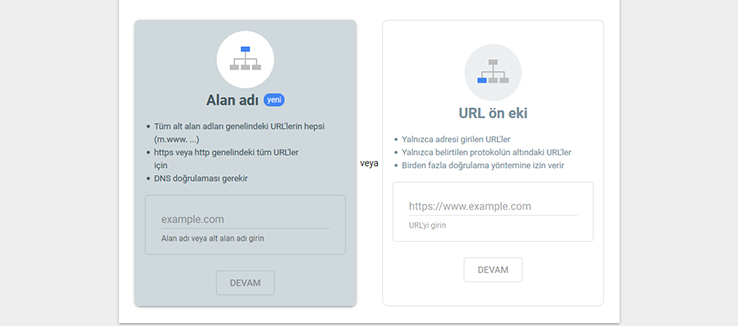
Google Search Console Mülk Ekleme
search.google.com/search-console adresinde iki doğrulama metodunu göreceksiniz. Bunlardan birisi Etki Alan Adı / Domain ve URL ön eki / Kök Dizindir.
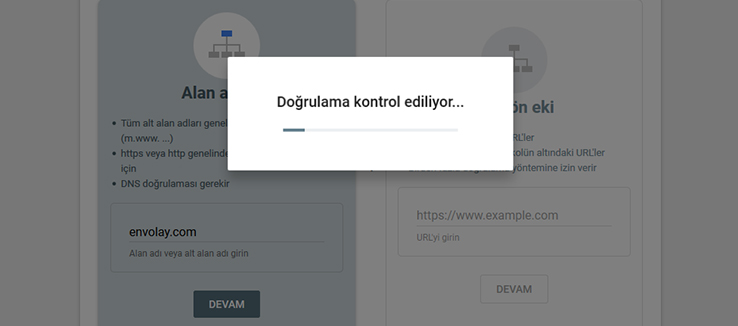
1 – Alan Sahipliğinizi DNS Kaydıyla Doğrulayın (Domain Panel)
Alan adınızı girdikten sonra, Etki Alan Adınıza eklemek için TXT anahtarınızı bulacaksınız. DNS kaydını iki şekilde kaydedebilirsiniz: Hosting Kontrol Paneli (cPanel – Plesk – DirectAdmin) ve Alan Adı Kontrol Paneli. Bu panellerdeki bütün işlemler birbirine oldukça benzerdir. (Hosting ve Alan Adı Panelleri dahil)
Doğrulama penceresinde aşağıdaki talimatlarla karşılaşacaksınız:
- Alanınızı doğrulamak için aşağıdaki TXT Kayıtlarını DNS sağlayıcınıza ekleyin
- TXT kaydını için aşağıdaki DNS yapılandırmasına kopyalayın
TXT kaydını alın ve uygulamaya geçin
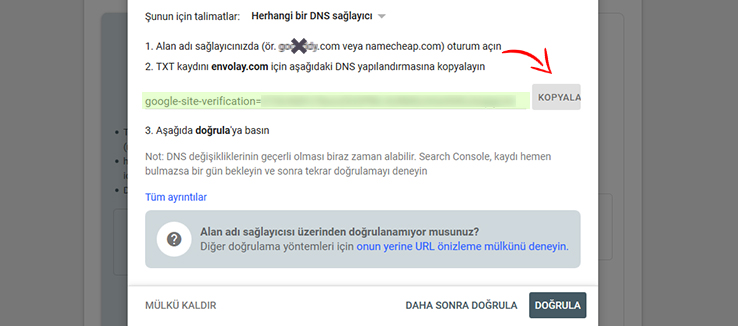
Alan Adı / Domain Panel üzerinden doğrulama;
NOT – Kaydı, Domain Panelinde yapılandırmak için; Domain DNS adresiniz de aynı yerde barınmalıdır. (Domain – Hosting kaydınız farklı yerde barındığında Domain Kontrol Panelinde yapılandıramazsınız) Domain Panelinizdeki HOST RECORDS ayarlarınızı bulun (Genelde benzer çarklar kullanılır; Gelişmiş / Ayarlar) bir Filtre ekleyin; (TXT) Yapılandırmayı tamamlamak için Aşağıdaki Ekran Görüntülerini izleyin:

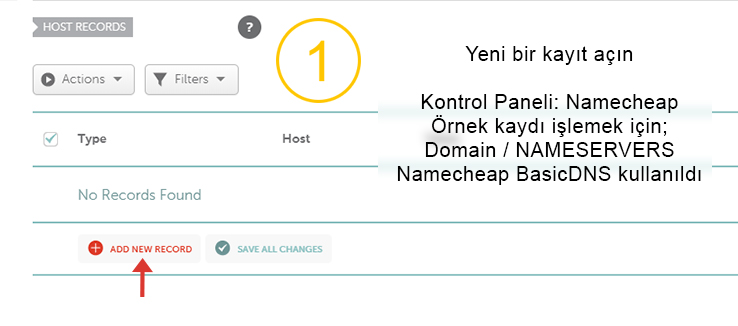
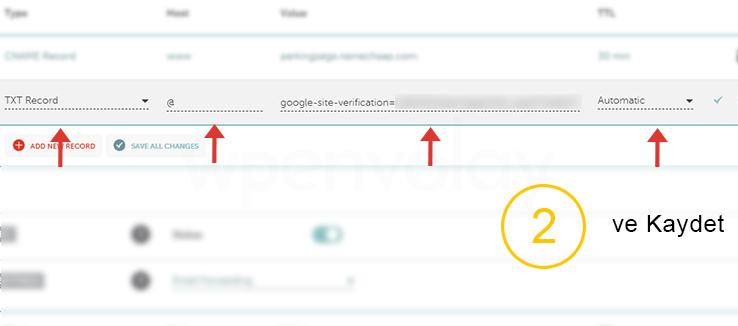
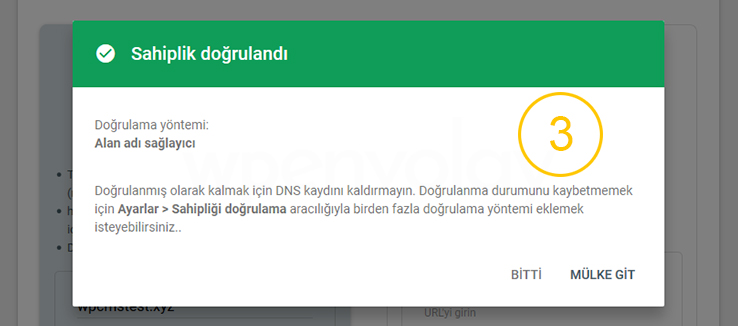
Alan Adınızın TXT kayıtlarında doğrulama jetonunuzu bulamadık uyarısı ile karşılaşırsanız yukarıdaki aşamaları takip ettiğinizden emin olun. Bu uyarı, kaydın eklenmediğini veya kaydın doğru eklenmediğini gösterir. CloudFlare arkasında iseniz; aynı kaydı CF DNS bölümünde yapılandırın. Domain Panelindeki yapılandırma başarısız olduysa; Alan Adı ve Nameservers kayıtlarınızdaki yer sağlayıcılarının değişiklik göstermesidir. (Genellikle Domain Nameservers farklı bir yer sağlayıcısına yönlendirildiğinde, bu bölge kayıtları da gizlenir. Ama Domain kaydını yaptığınız aracı firmanızın panelinde bu tasarlanmamış olabilir. Bu durumda Alan Adı yönetim panelinizden uzaklaşın ve aşağıdaki cPanel metodunu kullanın:
2 – Alan Sahipliğinizi DNS Kaydıyla Doğrulayın (cPanel)
Bu anlatım cPanel için olsa da diğer panellerde de benzer işlemler altındadır. Hosting Yönetim paneliniz üzerinden giderek ya da direkt olarak cPanel alanınızda oturum açın. cPanel’de Zone Editor menüsünü bulun / kayıtları düzenlemek istediğiniz Domain için Manage direktifini verdikten sonra aşağıdaki ekran görüntülerini izleyin: (CloudFlare arkasında saklanıyorsanız aynı kaydı CF’nin DNS bölümünde işleyin)
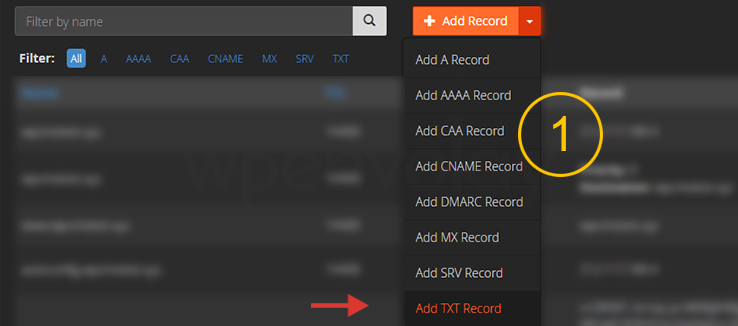
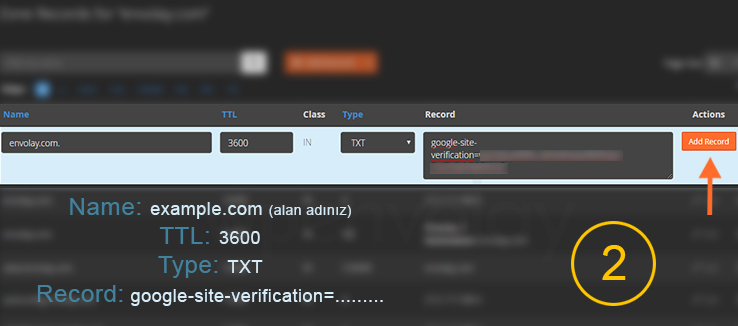
3 – Site Doğrulama – URL ön eki / Kök Dizin
Klasik ve basit bir yapılandırma. Bu yapılandırma ise 3 metot kullanıyor; HTML Dosya – HTML Etiket ve Google Analytics. Ama Google Analytics bu yapılandırmanın konusu dışında ve kullanmayacağız. HTML ve HTML Etiket kullanacağız. İki farklı metodun uygulaması için Aşağıdaki Ekran Görüntülerini izleyin:
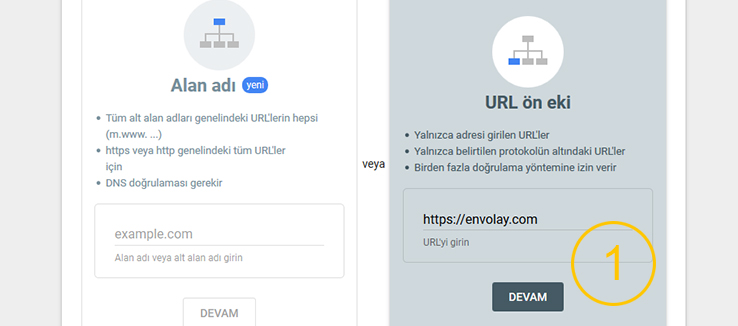
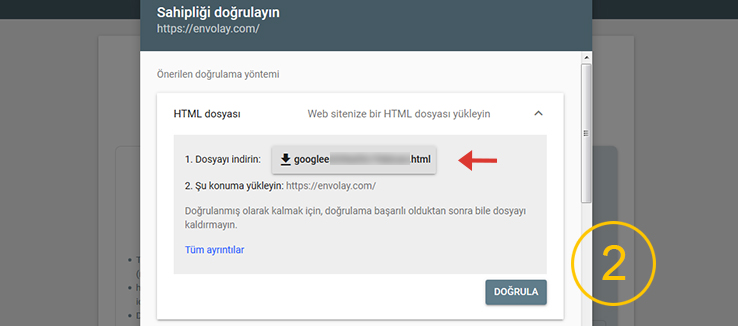

4 – Site Doğrulama – URL ön eki / HTML Etiketi
Yine URL ön eki bölümünden web sitenizin tam adresinizi yazdıktan sonra (https://example.com) “Diğer doğrulama yöntemleri” akordunda verilen meta kodunu alın ve Aşağıdaki Ekran Görüntülerini izleyin:
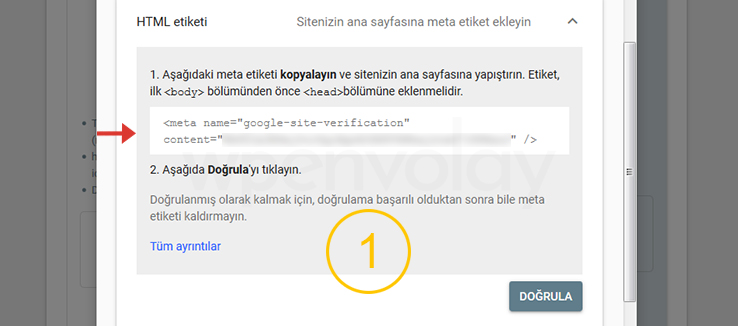
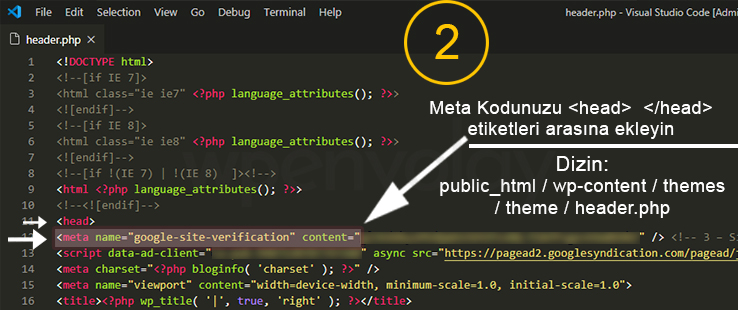
Google Search Console Ayarları
Google Arama Konsolu abartılacak ayrıntılı yapılandırmalara sahip değil. Web sitenizin arama durumu için rapor veren basit işlevlere sahip. Bu konsolda kurmanız gereken tek yapılandırma Site Haritalarıdır.
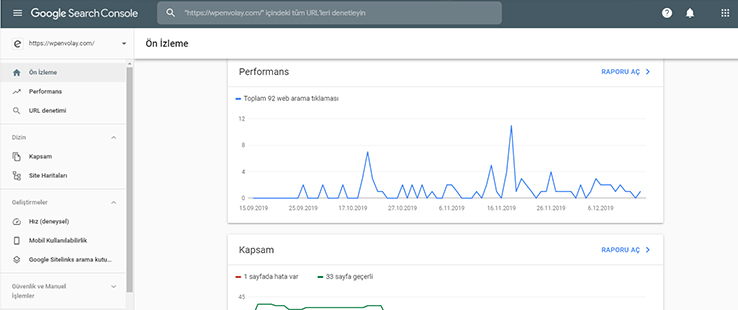
Dizin Menüsünden, Site Haritaları’na gelerek Google’a web sitenizin bir Site Haritasını gönderebilirsiniz. Site Haritanızı bir Eklenti kullanarak ya da Eklentilere başvurmadan da oluşturabilirsiniz. Herhangi bir Eklenti kullanılmadan; WordPress Site Haritası oluşturma bu konunun kapsamında değil. Muhtemelen bir SEO eklentisi kullanıyorsanız; şimdilik wpenvolay.com/wordpress-yoast-seo-kurulum-ve-ayarlar URL adresine giderek: XML sitemaps bölümüne bakın. (All in One SEO kullanıyorsanız; Ana Menü Altındaki XML Sitemap başlığına gidin)
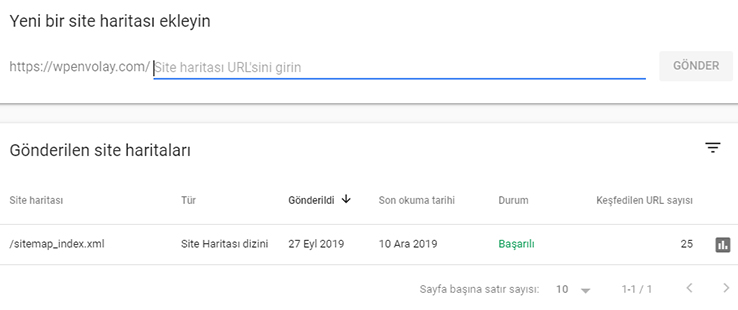
1 2 | User-agent: * Allow: / |
Allow: / Komutu ile bütün açık dizinlerin taranacağını unutmayın. Bu; içeriklerinizin dışında hassas ve açıkta olan dizinleriniz varsa hepsinin Google aramalarında ifşa edilmesi demektir. Örneğin; kök dizindeki özel bir klasör Google araması ile bulunabilir. Dizinlerinizin zaten kapatıldığından eminseniz komutu kullanabilirsiniz. Ne yaptığınızdan emin değilseniz komut, gizliliğiniz için sakıncalı olabilir. Bu durumda https://developers.google.com/search/docs/advanced/robots/create-robots-txt?hl=tr&visit_id=637529979150140767-2717532188&rd=1#syntax adresine giderek Söz dizimi başlığını inceleyin.

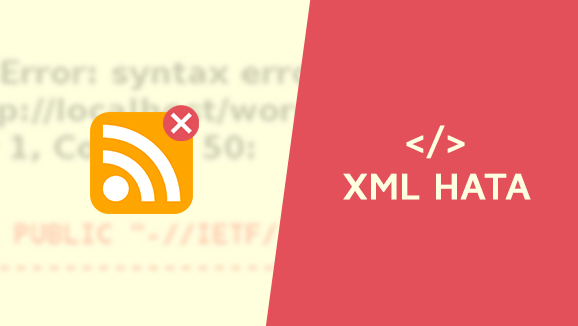


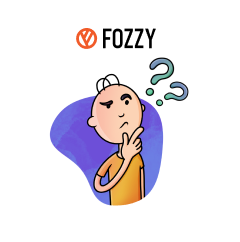

Mükemmel içerik, detaylı açıklamalar için teşekkürler. Gerçekten çok işime yaradı.
Çok teşekkürler paylaşım için, 1 saattir yapamamıştım, sayende yaptım